win8本地模式怎么重装系统?本地模式重装系统是一种较为不为人知的重装方式,重装步骤也特别简单。现在小编就教大家怎么用本地模式重装win8系统,有兴趣的小伙伴可以自行观看。
温馨小提示:重装系统前要备份好系统盘中的重要文件,以免重装过程格式化系统盘导致数据丢失。另外要提前下载一个PE镜像文件,详细教程见:怎么制作本地PE镜像文件
具体步骤
第一步
开始重启电脑,在打开的windows界面中选择以下模式回车进入。
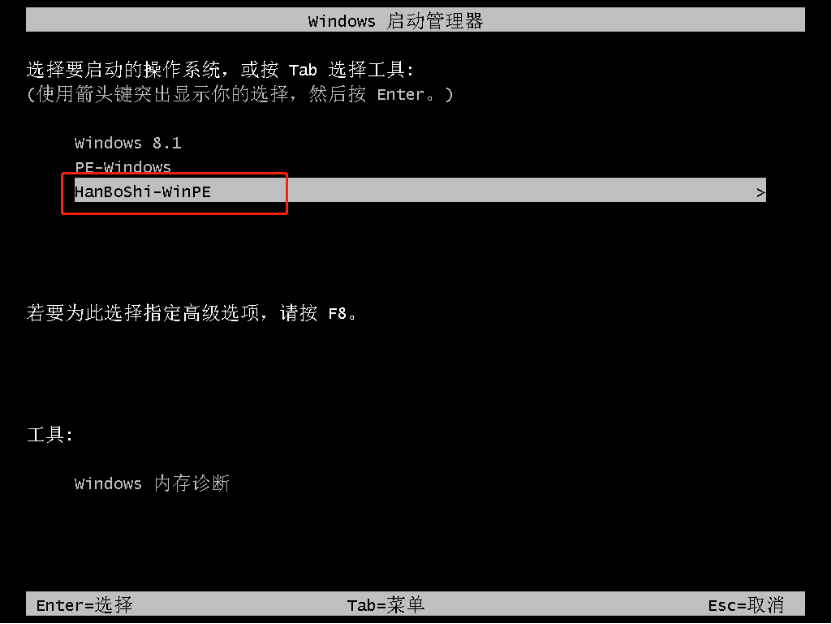
第二步
在韩博士界面中点击“在线安装”进行下载系统文件。
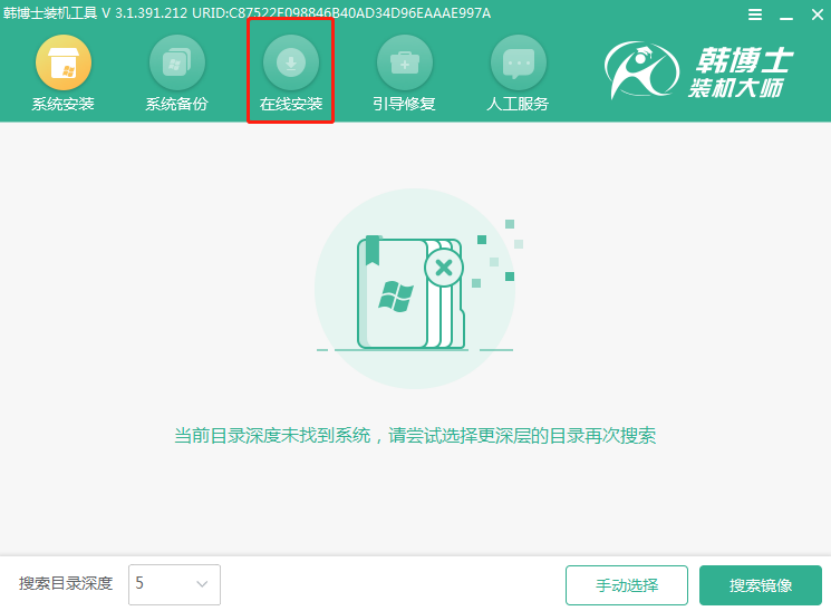
第三步
开始选择好文件的安装分区后,直接点击右下角处“系统下载”进入下一步操作。
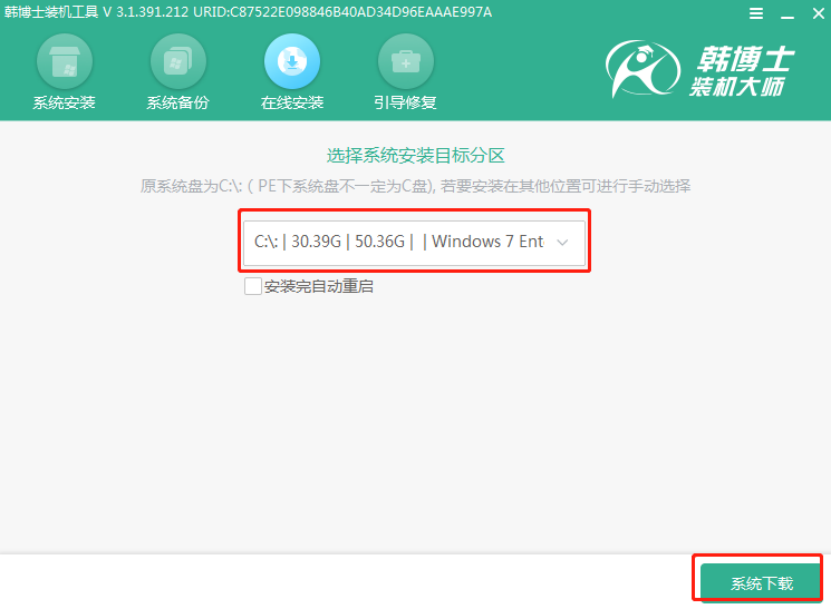
第四步
开始选择需要安装的win8系统文件后点击“下载该系统”。
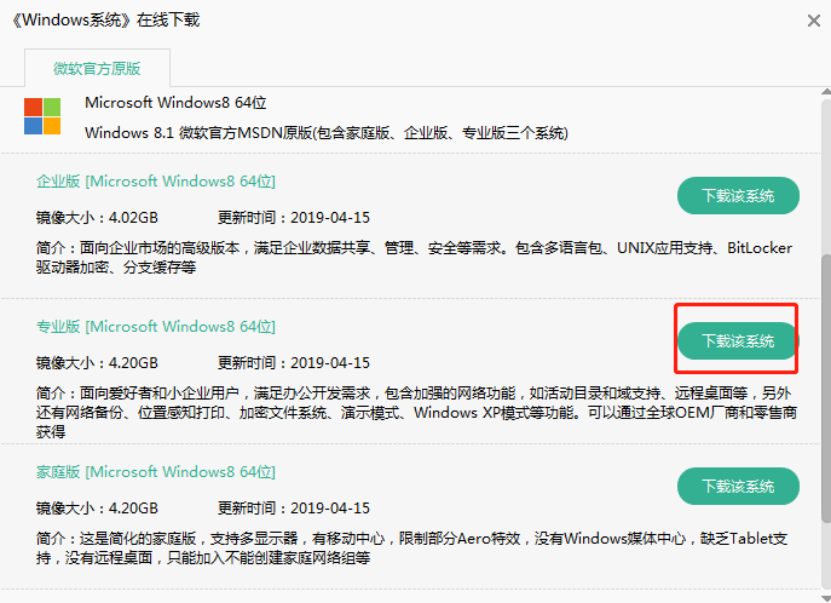
第五步
韩博士进入下载文件状态,全程无需手动操作,等下载完成后点击“安装”系统。
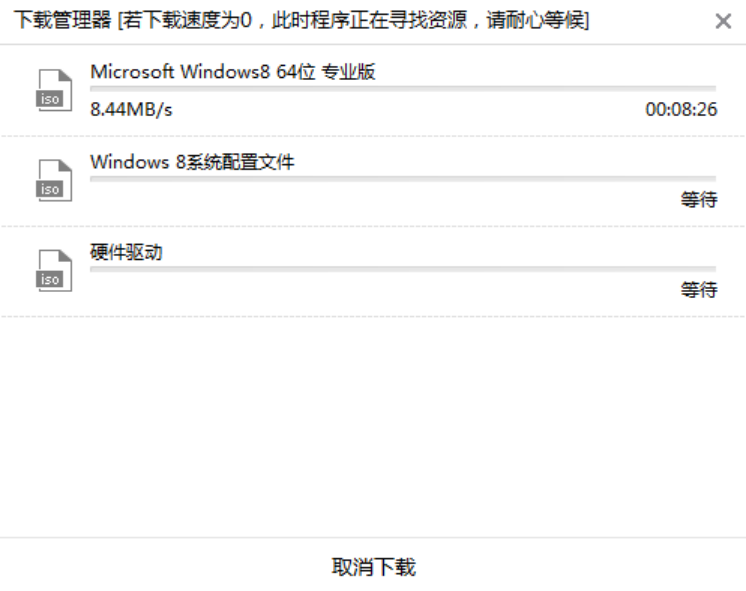
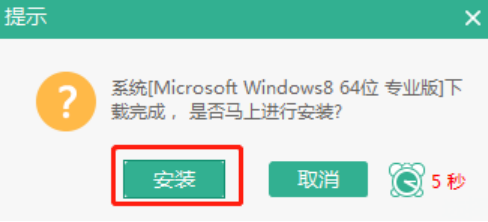
第六步
韩博士开始自动安装win8系统,随后在弹出的界面中点击“立即重启”。
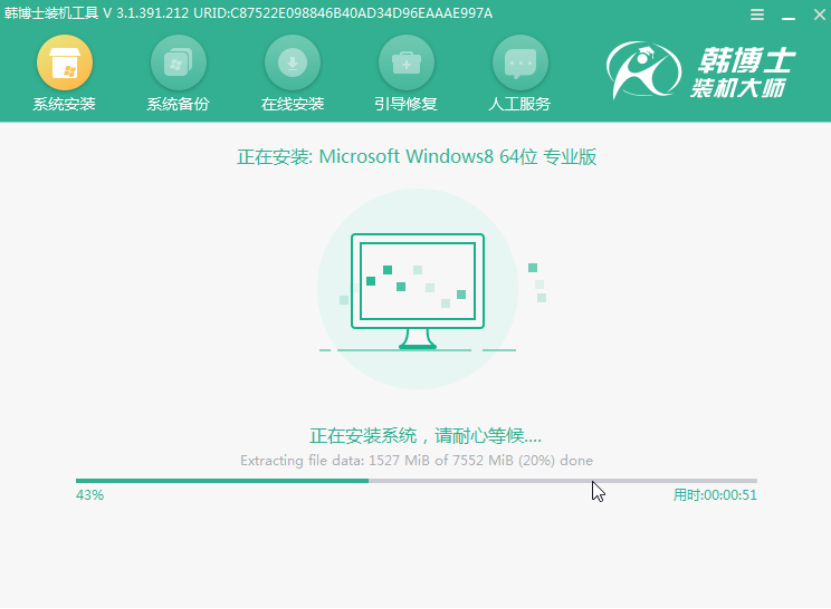
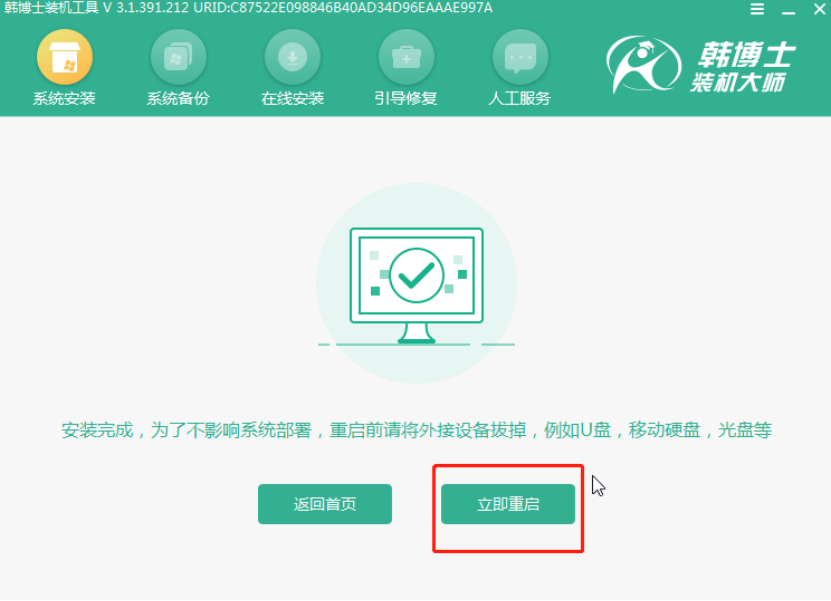
第七步
此时电脑会进入多次重启部署安装,最后进入win8桌面,系统重装结束。
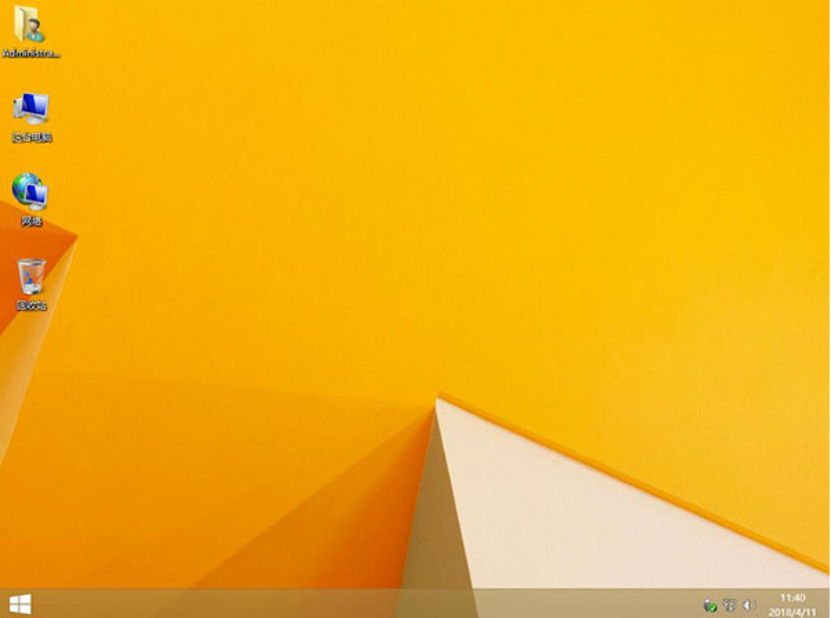
以上就是本次小编为大家带来的win8本地模式怎么重装系统的教程步骤,如果觉得有用的话可以将此篇教程收藏好,以备不时之需。

